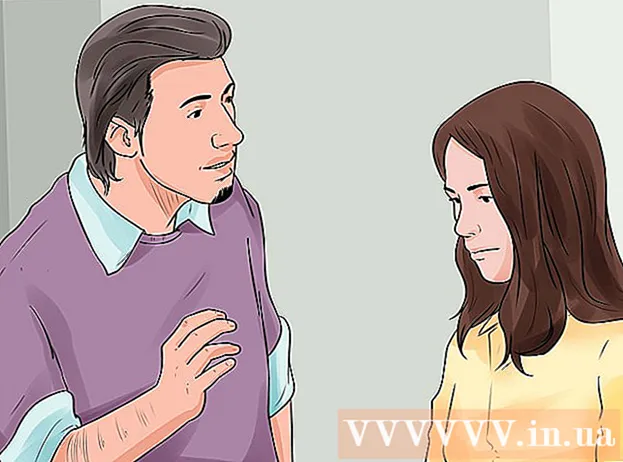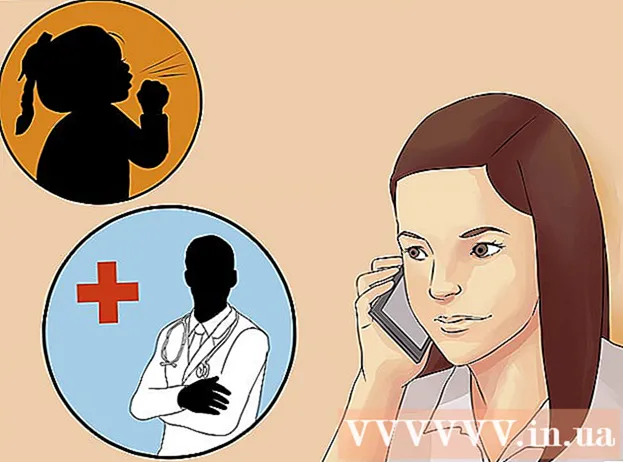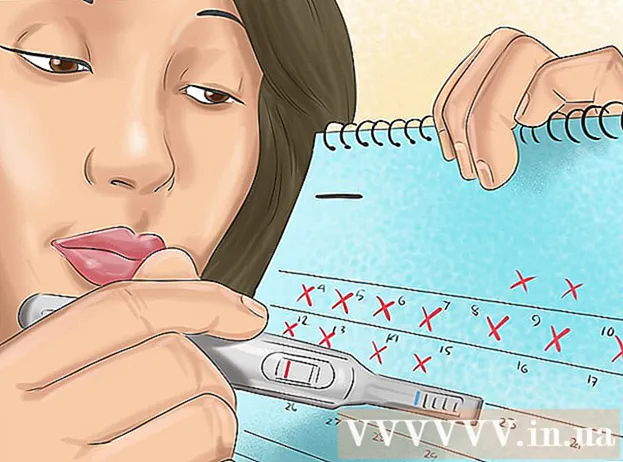Autor:
Judy Howell
Erstelldatum:
1 Juli 2021
Aktualisierungsdatum:
1 Juli 2024

Inhalt
- Schreiten
- Methode 1 von 3: Erstellen einer ISO von einer CD / DVD / Blu-ray
- Methode 2 von 3: Erstellen Sie eine ISO aus Dateien auf Ihrer Festplatte
- Methode 3 von 3: Erstellen einer ISO-Datei mit WinRar
Haben Sie eine Sammlung von Dateien, die Sie sichern möchten? Möchten Sie die Daten auf Ihren CDs und DVDs vor Verlust oder Beschädigung durch Kratzer schützen? ISO-Dateien sind Archive, die Dateien und Ordner enthalten und einfach zu übertragen oder zu sichern sind. Sie können eine ISO auf Ihrem Computer aus den Dateien auf Ihrem Computer oder von einer CD, DVD oder Blu-ray erstellen. In Schritt 1 erfahren Sie, wie.
Schreiten
Methode 1 von 3: Erstellen einer ISO von einer CD / DVD / Blu-ray
 Laden Sie einen ISO-Compiler herunter. Zum kostenlosen Download stehen verschiedene Programme zur Verfügung, mit denen Sie ISO-Dateien von einer CD, DVD oder Blu-ray Disc (BD) erstellen können. Beliebte Programme sind MagicISO, ISO Recorder und ImgBurn.
Laden Sie einen ISO-Compiler herunter. Zum kostenlosen Download stehen verschiedene Programme zur Verfügung, mit denen Sie ISO-Dateien von einer CD, DVD oder Blu-ray Disc (BD) erstellen können. Beliebte Programme sind MagicISO, ISO Recorder und ImgBurn. - Laden Sie Programme nur direkt von der Website der Hersteller der Software herunter. Wenn Sie das Programm von einem anderen Ort herunterladen, besteht die Gefahr, dass Malware oder Adware mitgeliefert wird.
 Installieren Sie den ISO-Compiler. Normalerweise können Sie die Standardeinstellungen unverändert lassen. Einige Programme, wie z. B. ImgBurn, werden mit einer Vielzahl von Werbesoftware geliefert, die Sie während der Installation deaktivieren müssen. Lesen Sie daher jeden Bildschirm sorgfältig durch, bevor Sie fortfahren.
Installieren Sie den ISO-Compiler. Normalerweise können Sie die Standardeinstellungen unverändert lassen. Einige Programme, wie z. B. ImgBurn, werden mit einer Vielzahl von Werbesoftware geliefert, die Sie während der Installation deaktivieren müssen. Lesen Sie daher jeden Bildschirm sorgfältig durch, bevor Sie fortfahren.  Legen Sie die Disc, die Sie rippen möchten, in Ihren PC ein. Das Kopieren einer Disc in das ISO-Format wird als "Rippen" bezeichnet. Sie können damit perfekte Backups aller Discs in einer Datei erstellen. Stellen Sie sicher, dass Ihr Laufwerk die Disc unterstützt, die Sie rippen möchten. Beispielsweise können Sie eine Blu-ray-Disc nicht in ein DVD-Laufwerk rippen, umgekehrt jedoch eine DVD in ein Blu-ray-Laufwerk.
Legen Sie die Disc, die Sie rippen möchten, in Ihren PC ein. Das Kopieren einer Disc in das ISO-Format wird als "Rippen" bezeichnet. Sie können damit perfekte Backups aller Discs in einer Datei erstellen. Stellen Sie sicher, dass Ihr Laufwerk die Disc unterstützt, die Sie rippen möchten. Beispielsweise können Sie eine Blu-ray-Disc nicht in ein DVD-Laufwerk rippen, umgekehrt jedoch eine DVD in ein Blu-ray-Laufwerk.  Fangen Sie an zu rippen. Suchen Sie nach der Schaltfläche "Bild von Disc erstellen". Je nach verwendetem Programm kann alles anders heißen. Zum Beispiel könnte es "In Bild kopieren" sagen. Oft befindet sich ein Bild einer Disc in der Schaltfläche, um anzuzeigen, dass die ISO von den Daten auf der Disc stammt.
Fangen Sie an zu rippen. Suchen Sie nach der Schaltfläche "Bild von Disc erstellen". Je nach verwendetem Programm kann alles anders heißen. Zum Beispiel könnte es "In Bild kopieren" sagen. Oft befindet sich ein Bild einer Disc in der Schaltfläche, um anzuzeigen, dass die ISO von den Daten auf der Disc stammt. - Möglicherweise müssen Sie die Quelle angeben. Stellen Sie sicher, dass Sie das richtige Laufwerk auswählen.
 Geben Sie an, wo die Datei gespeichert werden soll. Sie müssen die Datei irgendwo auf Ihrem Computer speichern. Denken Sie daran, dass die ISO-Datei genau die gleiche Größe wie die Original-CD hat. Stellen Sie daher sicher, dass auf Ihrer Festplatte genügend Speicherplatz zum Speichern vorhanden ist. Dies ist besonders wichtig bei Blu-ray-Discs, da diese bis zu 50 GB Speicherplatz beanspruchen können.
Geben Sie an, wo die Datei gespeichert werden soll. Sie müssen die Datei irgendwo auf Ihrem Computer speichern. Denken Sie daran, dass die ISO-Datei genau die gleiche Größe wie die Original-CD hat. Stellen Sie daher sicher, dass auf Ihrer Festplatte genügend Speicherplatz zum Speichern vorhanden ist. Dies ist besonders wichtig bei Blu-ray-Discs, da diese bis zu 50 GB Speicherplatz beanspruchen können. - Stellen Sie sicher, dass Sie ihm einen Namen geben, an den Sie sich leicht erinnern oder den Sie erkennen können.
 Warten Sie, bis der gesamte Vorgang abgeschlossen ist. Sobald Sie angegeben haben, wo die Datei gespeichert werden soll, kann mit dem Rippen begonnen werden. Dies kann insbesondere bei Blu-ray sehr viel Zeit in Anspruch nehmen. Wenn das Rippen abgeschlossen ist, befindet sich die ISO-Datei an dem zuvor angegebenen Speicherort und kann gebrannt oder auf eine Disc gemountet werden.
Warten Sie, bis der gesamte Vorgang abgeschlossen ist. Sobald Sie angegeben haben, wo die Datei gespeichert werden soll, kann mit dem Rippen begonnen werden. Dies kann insbesondere bei Blu-ray sehr viel Zeit in Anspruch nehmen. Wenn das Rippen abgeschlossen ist, befindet sich die ISO-Datei an dem zuvor angegebenen Speicherort und kann gebrannt oder auf eine Disc gemountet werden.
Methode 2 von 3: Erstellen Sie eine ISO aus Dateien auf Ihrer Festplatte
 Laden Sie einen ISO-Compiler herunter. Zum kostenlosen Download stehen verschiedene Programme zur Verfügung, mit denen Sie ISO-Dateien von einer CD, DVD oder Blu-ray Disc (BD) erstellen können. Beliebte Programme sind MagicISO, ISO Recorder und ImgBurn.
Laden Sie einen ISO-Compiler herunter. Zum kostenlosen Download stehen verschiedene Programme zur Verfügung, mit denen Sie ISO-Dateien von einer CD, DVD oder Blu-ray Disc (BD) erstellen können. Beliebte Programme sind MagicISO, ISO Recorder und ImgBurn. - Laden Sie Programme nur direkt von der Website des Erstellers herunter. Wenn Sie das Programm von einem anderen Ort herunterladen, besteht die Gefahr, dass Malware oder Adware mitgeliefert wird.
 Installieren Sie den ISO-Compiler. Normalerweise können Sie die Standardeinstellungen unverändert lassen. Einige Programme, wie z. B. ImgBurn, werden mit einer Vielzahl von Adware geliefert, die Sie während der Installation deaktivieren müssen. Lesen Sie daher jeden Bildschirm sorgfältig durch, bevor Sie fortfahren.
Installieren Sie den ISO-Compiler. Normalerweise können Sie die Standardeinstellungen unverändert lassen. Einige Programme, wie z. B. ImgBurn, werden mit einer Vielzahl von Adware geliefert, die Sie während der Installation deaktivieren müssen. Lesen Sie daher jeden Bildschirm sorgfältig durch, bevor Sie fortfahren.  Erstellen Sie ein neues ISO-Projekt. Klicken Sie auf die Schaltfläche "Bilddatei aus Dateien / Ordnern erstellen" oder "ISO erstellen", um das Projekt zu starten. Auf diese Weise können Sie auswählen, welche Dateien und Ordner hinzugefügt werden sollen. Das Erstellen einer ISO von Dateien ist eine hervorragende Möglichkeit, Dateien und Ordner einfach zu sichern oder zu verschieben.
Erstellen Sie ein neues ISO-Projekt. Klicken Sie auf die Schaltfläche "Bilddatei aus Dateien / Ordnern erstellen" oder "ISO erstellen", um das Projekt zu starten. Auf diese Weise können Sie auswählen, welche Dateien und Ordner hinzugefügt werden sollen. Das Erstellen einer ISO von Dateien ist eine hervorragende Möglichkeit, Dateien und Ordner einfach zu sichern oder zu verschieben. - Stellen Sie sicher, dass Sie dem Projekt einen genauen oder beschreibenden Namen geben, damit Sie wissen, was die ISO enthält.
 Fügen Sie dem Projekt Dateien und Ordner hinzu. Der genaue Vorgang ist von Programm zu Programm unterschiedlich. In der Regel können Sie jedoch Dateien und Ordner per Drag & Drop in das Fenster ziehen oder die Dateien auf Ihrem Computer mithilfe der Software durchsuchen.
Fügen Sie dem Projekt Dateien und Ordner hinzu. Der genaue Vorgang ist von Programm zu Programm unterschiedlich. In der Regel können Sie jedoch Dateien und Ordner per Drag & Drop in das Fenster ziehen oder die Dateien auf Ihrem Computer mithilfe der Software durchsuchen.  Beginnen Sie mit der Erstellung der ISO. Klicken Sie auf die Schaltfläche "Erstellen" oder "Kopieren", um eine ISO zu erstellen (die die von Ihnen ausgewählten Dateien und Ordner enthält). Wie lange dies dauern wird, hängt von der Größe der Dateien und der Geschwindigkeit Ihres Computers ab.
Beginnen Sie mit der Erstellung der ISO. Klicken Sie auf die Schaltfläche "Erstellen" oder "Kopieren", um eine ISO zu erstellen (die die von Ihnen ausgewählten Dateien und Ordner enthält). Wie lange dies dauern wird, hängt von der Größe der Dateien und der Geschwindigkeit Ihres Computers ab.  Speichern oder verschieben Sie Ihre ISO. Sobald die ISO erstellt wurde, kann die Datei auf Disc gebrannt, in die Cloud hochgeladen oder auf einem Computer bereitgestellt werden, damit die ISO geöffnet werden kann.
Speichern oder verschieben Sie Ihre ISO. Sobald die ISO erstellt wurde, kann die Datei auf Disc gebrannt, in die Cloud hochgeladen oder auf einem Computer bereitgestellt werden, damit die ISO geöffnet werden kann. - Wenn Ihre ISO-Datei sehr groß ist, passt sie möglicherweise nicht auf eine CD oder DVD. CDs können ca. 700 MB und DVDs 4,7 GB speichern. Blu-ray-Discs können bis zu 50 GB verarbeiten.
Methode 3 von 3: Erstellen einer ISO-Datei mit WinRar
 Laden Sie WinRar herunter und installieren Sie es. WinRar ist ein Programm, für das Sie bezahlen müssen, aber Sie können eine Testversion verwenden, um eine ISO mit zu erstellen.
Laden Sie WinRar herunter und installieren Sie es. WinRar ist ein Programm, für das Sie bezahlen müssen, aber Sie können eine Testversion verwenden, um eine ISO mit zu erstellen.  Sammeln Sie alle Dateien, die Sie archivieren möchten. Sie müssen alle Dateien gleichzeitig auswählen, damit es einfacher ist, alle Dateien an einem Ort zu sammeln. Wählen Sie alle Dateien aus, indem Sie Strg-A drücken.
Sammeln Sie alle Dateien, die Sie archivieren möchten. Sie müssen alle Dateien gleichzeitig auswählen, damit es einfacher ist, alle Dateien an einem Ort zu sammeln. Wählen Sie alle Dateien aus, indem Sie Strg-A drücken.  Klicken Sie mit der rechten Maustaste auf die ausgewählten Dateien. Klicken Sie auf die Option "Zum Archiv hinzufügen ...".
Klicken Sie mit der rechten Maustaste auf die ausgewählten Dateien. Klicken Sie auf die Option "Zum Archiv hinzufügen ...".  Speichern Sie das Archiv. Nach dem Klicken erscheint ein neues Fenster. Benennen Sie das Archiv und stellen Sie sicher, dass es im ISO-Format gespeichert ist.
Speichern Sie das Archiv. Nach dem Klicken erscheint ein neues Fenster. Benennen Sie das Archiv und stellen Sie sicher, dass es im ISO-Format gespeichert ist.  Klicken Sie auf OK und Ihre ISO-Datei wird erstellt. Dies wird wahrscheinlich einige Minuten dauern, insbesondere wenn der ISO-Datei viele große Dateien hinzugefügt werden.
Klicken Sie auf OK und Ihre ISO-Datei wird erstellt. Dies wird wahrscheinlich einige Minuten dauern, insbesondere wenn der ISO-Datei viele große Dateien hinzugefügt werden.